7.4.1 Описание интерфейса программы «Линия».
Главное окно интерфейса программы (рисунок 7.2) содержит рабочую область и две боковые панели, на которых расположены измерительные приборы и управляющие кнопки.

Рисунок 7.2 - Главное окно интерфейса программы
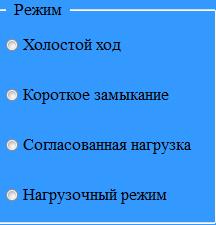
|
- панель группы кнопок для выбора режима работы
линии.

- кнопка для ввода длины линии и
первичных параметров.

|
- окно для ввода длины линии и её первичных параметров.

- кнопка для ввода напряжения и частоты источника питания.

- кнопка для ввода значения сопротивления нагрузки.

 - кнопки для определения напряжения, тока и мощности в заданном сечении линии.
- кнопки для определения напряжения, тока и мощности в заданном сечении линии.
 - бегунок для установки заданного сечения линии (расстояние измеряется от начала линии).
- бегунок для установки заданного сечения линии (расстояние измеряется от начала линии).
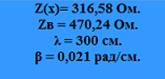
|
- область внизу правой панели, где отображаются значения волнового и входного сопротивлений, длины волны и коэффициента фазы.
 - кнопка для открытия окна, в котором строятся графики мгновенных значений напряжения и тока.
- кнопка для открытия окна, в котором строятся графики мгновенных значений напряжения и тока.
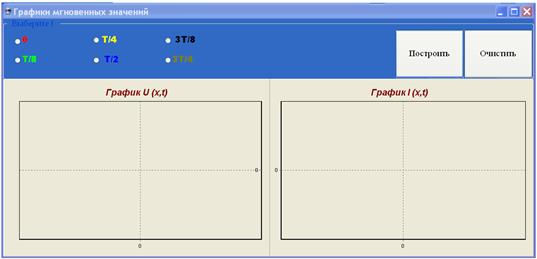
- окно, в
котором строятся графики мгновенных значений напряжения и тока.
 - кнопка для открытия окна, в котором строятся графики действующих значений напряжения и тока.
- кнопка для открытия окна, в котором строятся графики действующих значений напряжения и тока.

- окно, в котором строятся графики действующих значений напряжения и тока.
7.4.2 Методические указания к выполнению лабораторной работы.
1. Выбираем режим работы линии, например, «Нагрузочный режим». В рабочей области главного окна появляется схема двухпроводной линии в заданном режиме, все управляющие кнопки становятся активными (рисунок 7.3).

Рисунок 7.3 - Главное окно программы в нагрузочном режиме
2. Чтобы открыть окно «Первичные параметры», щелкаем по кнопке «Линия». В открывшемся окне вводим длину линии и её первичные параметры (рисунок 7.4) и щелкаем по команде «ОК».
3. Для задания напряжения и частоты источника щелкаем по кнопке:

.
В открывшемся окне вводим значение напряжения и частоту источника (рисунок 7.5).
4. Чтобы измерить мощность, действующие значения напряжения и тока в различных точках линии устанавливаем бегунок в требуемой точке линии и щелкаем по кнопкам для определения напряжения, тока и мощности в заданном сечении линии (рисунок 7.6).
5. Чтобы получить график распределения действующих значений напряжения и тока вдоль линии, щелкаем по кнопке «Графики U(x), I(x)» (рисунок 7.7).

Рисунок 7.4 - Ввод параметров линии
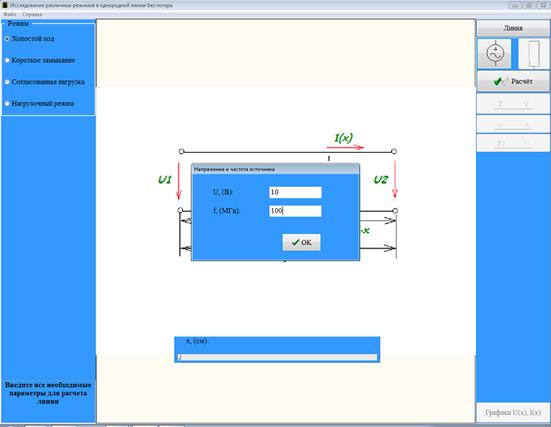
Рисунок 7.5 - Ввод параметров источника напряжения

Рисунок 7.6 - Определение напряжения, тока, мощности и сопротивления

Рисунок 7.7 - Графики действующих напряжения и тока
6. Чтобы получить графики распределения мгновенных значений напряжения и тока вдоль линии в различные моменты времени, щелкаем по копке «Графики u(t,x), i(t,x), в полученном окне щелкаем по кнопке «Построить» и затем поочередно по кнопки, соответствующим различным моментам времени: 0,Т/8, Т/4, Т/2, 3Т/8, 3Т/4 (рисунок 7.8).
7. Значения входного и волнового сопротивлений, длины волны и коэффициента фазы выводятся внизу правой панели.
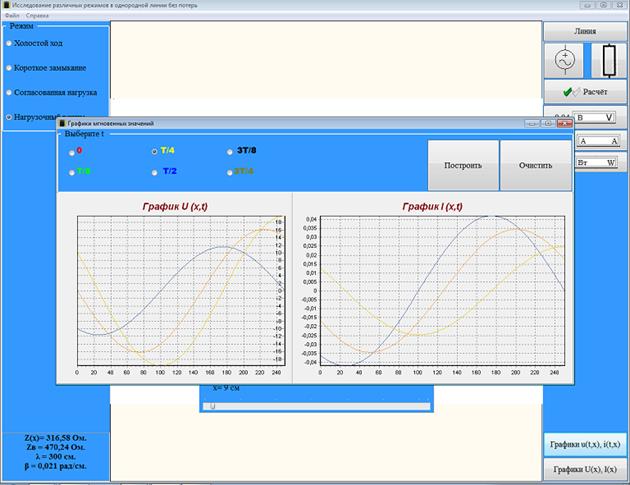
Рисунок 7.8 - Графики мгновенных значений напряжения и тока
 2017-11-01
2017-11-01 326
326








